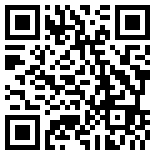首页 > 评测 > 世上最小的卡片电脑——RaspberrysPi Zero评测
世上最小的卡片电脑——RaspberrysPi Zero评测
- [导读]
- 去年年底树莓派ZERO发布,在短短24小时内就被抢购一空。随后在ebay等网站便出现了高价销售的情况,但仍然是一板难求。RPI0的出现,给创客带来了又一次惊喜。触底价格、极小体积与性能的提升,可谓是小而美,美而精。21ic评测频道也在历经许多辗转之后,终于从某宝把RPI0纳入囊中。

图35 更新 软件列表
更新一下系统,将系统更新到最新版,最新版的系统支持更多功能并解决很多之前的缺陷。

图36 更新系统
使用sudo rasp-config进入图形化界面配置树莓派的属性。
图37 配置系统
进入图型化配置界面后,利用键盘的上下左右及回车键选择配置项,如下图所示,配置项有:
1、 Expand Filesystem 将根分区扩展到整张SD卡
2、 Change User Password 改变用户密码
3、 Boot Options 启动界面选项
4、 Wait for Network at Boot 启动时是否等连接网络
5、 Internationalisation Options 国际化选项,可以改变默认语言
6、 Enable Camera 启动Pi的摄像头模块
7、 Add to Rastrack 把你的Pi的地理位置添加到一个全世界开启 此选项的地图,建议还是不要开启,免得被跟踪。
8、 Overclock 超频
9、 Advanced Options 高级设置
0、About raspi-confg 关于raspi-config信息

图38 图形化配置界面
这里讲解几个常用的选项,下图是Internationalisation Options的配置界面,
1) Change Locale ——语言和区域设置
建议不要改,默认英文。如果想改中文,最好先安装了中文字体再进行这步。
2) Change Timezone——时区设置
设置时区,如果不进行设置,pi的时间就显示不正常。
选择Asia(亚洲)->Chongqing/Shanghai都行。
3) Change Keyboard Layout——键盘布局设置
4) Change Wi-fi Country ——使用wifi地区选择

图39 图形化配置界面
A1 Overscan 是否让屏幕内容全屏显示
A2 Hostname 在网上邻居或者路由器能看到的主机名称
A3 Memory Split 内存分配,选择给GPU多少内存
A4 SSH 是否运行SSH登录,建议开启此选项,以后方便对pi进行操作(可以不用显示屏,只要网络就行)
A5 SPI(串行外围设备接口Serial Peripheral interface) 是否默认启动SPI内核驱动
A6 I2C(两线式串行总线Inter –Integrated Circuit)是否默认启动I2C内核驱动
A7 Serial(串行通信接口)是否默认启动Serial内核驱动
A8 Audio 选择声音默认输出到模拟口还是HDMI口
0 Auto 自动选择
1 Force 3.5mm('headphone')jack强制输出到3.5mm模拟口
2 Force HDMI 强制输出到HDMI
A9 GL Driver是否开启实验平台
AA 1-Wire( 单线(加地线)通信协议)是否默认启动one-wire 接口

图40 图形化配置界面
AB GPIO Server GPIO服务
A0 Update 把rasp-config这个工具自动升级到最新版本

图41 图形化配置界面
以下是关于raspi-config信息

图42 图形化配置界面
五、性能测试
当我们获取CPU信息时得到了以下结果
系统显示CPU架构为ARMv61
-
- 本文系21ic原创,未经许可禁止转载!
网友评论
- 联系人:巧克力娃娃
- 邮箱:board@21ic.com
- 我要投稿
-
欢迎入驻,开放投稿
-

RAK831 Lite:基于树莓派3的LoRa网关... 2022-06-17
-

Imagination推出PowerVR AX2185和AX2145神经... 2022-06-17
-

ODROID-GO是一款兼容Arduino的基于ESP32的便... 2022-06-17
- PID温度控制器
预算:¥700003天前
- 摄像头的可视画面需要一直超上(linux系统,ARM)
预算:¥1000018小时前
- DICOM协议搭建(ARM架构,linux系统)
预算:¥1000017小时前
- 需MIPI摄像头隔离电路,实现3-4米能长距离
预算:¥1000017小时前
- 膨宫仪的控制板,控制流量和检测压力
预算:¥1000016分钟前
- 无创自动测量血压计 NIBP模块
预算:¥100007小时前